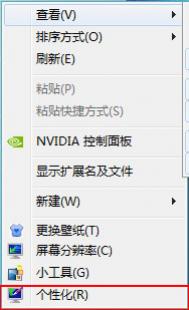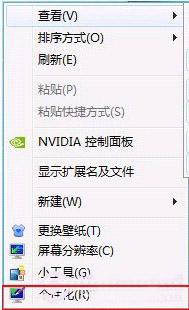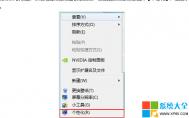win7显卡硬件加速怎么开启
在我们看电影或玩游戏的时候,如果显卡支持硬件加速的话,速度和效率都会提升很多,最近有朋友问图老师小编说不知道win7显卡硬件加速怎么开启,本文就以win7为例介绍一下显卡硬件加速的设置方法。
注意事项
要支持硬件加速有以下几个要求:
一是必须硬件上支持硬件加速
二是驱动程序必须升级到最新版本
三是你想加速的软件如游戏必须支持硬件加速
操作步骤
步骤一在win的桌面然后随意点击桌面的空白处在弹出的菜单栏上选择弹出了个性化窗口如图所示

步骤二在弹出的窗口上找到显示按钮点击它然后在继续下一窗口上点击按钮如图所示

步骤三最后打开了屏幕分辨率窗口了然后我们可以在上面设置分辨率大小不过现在我们说的不是分辨率的问题继续点击打开按钮如图所示

步骤四现在弹出了一个新的小窗口在上面切换到选项卡然后窗口上点击按钮即可打开硬件加速窗口通过调整滑块来对硬件进行加速了如图所示
(本文来源于图老师网站,更多请访问http://m.tulaoshi.com)
注:更多精彩教程请关注图老师windows7教程栏目,图老师电脑办公群:189034526欢迎你的加入
预装Win8的机型更换Win7及WinXP如何设置
注意事项:
本文档讲解预装Windows8 机型更换低版本操作系统的修改方法,由于ThinkPad电脑随机不带Windows 8恢复光盘,如果您仍想保留预装的正版Windows 8系统,请在更换系统之前创建恢复介质提前保留,创建方法见《创建恢复介质方法》
图老师健康网图老师健康网温馨提示:尊敬的联想用户,为了预防计算机数据意外丢失风险,建议您定期备份您的重要数据到第三方存储介质(如服务器、光盘、移动存储设备等),以确保您的数据安全。
操作方法:
1. 开机过程中点击F1进入到BIOS界面;
2. 进入Security---Secure Boot,将其中的Secure Boot修改为Disabled;

3. 之后继续在BIOS下进入StartupUEFI/Legacy Boot选项,以下有两种选择:
1)UEFI/Legacy Boot选项选择成Both,UEFI/Legacy Boot Priority选择成UEFI First。此方法适用于所有版本的操作系统安装;

如果安装过程中产生如第二幅图所示的报错找不到设备驱动程序。一般是由于无法识别GPT分区造成,安装上图中的方法即可解决此问题;

2)UEFI/Legacy Boot选择成UEFI Only,CSM选择成YES。可以理解成是UEFI的兼容模式。此方法仅适用于能够支持UEFI的Windows 7 SP1版本利用光盘安装;

4. 如果需要安装XP或更早的操作系统,需要将ConfigSerial ATA(SATA)-- SATA Controller Mode Option中的AHCI修改为Compatibility,(Vista,Win7等高版本系统无需更改);

5. 放入操作安装光盘后,点击F10(或FN+F10)选择Yes,保存BIOS设置并退出;
6. 机器会自动重新启动,之后开机点击F12 (或FN+F12)选择光盘引导,按照Windows 7的安装说明继续进行安装操作系统即可。
IdeaPad Y400 Y500预装Win8如何改装Win7
&nbs(m.tulaoshi.com)p; 故障现象:
对于新的Win8系统使用不习惯,想安装Win7系统,但是在安装Win7过程中无法对系统进行分区。
提示Windows无法安装到这个磁盘。选中的磁盘具有MBR分区表。在EFI系统上,Windows只能安装到GPT磁盘。
原因分析:
此机器采用EFI主板,配合WIN8操作系tulaoshi.com统和对应BIOS功能可以实现GPT分区引导。导致安装Win7会有相应提示。
解决方案:
1. 进入BIOS模式,把EXIT中的OS Optimized Defaults改为Other OS;

2. 确认BOOT下的boot mode选择为Legacy Support以及 Boot Priority选择为Legacy First;

3. 对机器硬盘进行重新分区,一键恢复功能将无法使用。
Win7右下角网络图标异常怎么办
我们用win7系统的电脑时不时右下角网络图标出现异常,表现为有线或无线已连接但图标显示为红色叉子、周围有无线热点小太阳图标、Internet连接正常,图标为红色叹号!
解决方法:
方法一:打开设备设备管理器:右击我的电脑---管理---设备管理器---查看---显示隐藏设备---点击网络适配器,将所有以6TO4 Adapter和isatap.{}开头的设备删除(右键点击设备,选择卸载);
关闭设备管理器。 点击开始à控制面板à网络和Internetà打开网络和共享中心
在网络和共享中心界面中,点击管理网络连接;
在网络连接窗口中,右键点击本地连接。选择属性;
在本地连接属性窗口中,取消选择Internet 协议版本 6(TCP/IPv6),然后点击确定按钮;
重启电脑网络图标即可恢复正常显示。
方法二:Cmd---右键管理员运行,依次输入以下命令,然后重启即可。
netlocalgroupadministratorslocalservice/add
netlocalgroupadministratorsnetworkservice/add
(本文来源于图老师网站,更多请访问http://m.tulaoshi.com)